Una vez hemos aprendido a instalar un grabador o DVR hikvision desde cero, para poder ver nuestras cámaras en una televisión, vamos a aprender como acceder y controlarlo desde nuestro ordenador personal.
Visualizar el DVR Hikvision desde internet
Para visualizar el equipo desde internet necesitamos saber si la red que posee el cliente, tiene IP fija o dinámica, en base a eso realizamos el paso a convenir.
¿Como visualizar nuestro DVR Hikvision si tenemos IP fija?
Tanto de una forma como otra, podemos visualizar el DVR desde un pc o desde un smartphone.
- Es necesario abrir los puertos 8000, 8001 y 8002 de nuestro router, si no lo tenéis abiertos, podéis entrar en otro post donde explicamos como abrir dichos puertos:
- Debemos consultar cual es nuestra IP pública en la red, accediendo a http://cual-es-mi-ip-publica.com/ te dirá cuál es la de tu cliente.
- Desde el PC nos instalaremos el software IVMS 4200 para poder visualizar el DVR remotamente. (Descargar IVMS 4200)
- Una vez instalado, nos dirigimos a GESTIÓN DE DISPOSITIVOS (Device Management).
- Dentro de la pestaña servidor, hacemos click en Agregar Cliente (Add Device)
- Rellenamos los datos que nos solicita el software, pulsando AÑADIR una vez finalizado.
- Si la configuración es correcta, aparecerá la siguiente información. (Variará según el equipo, ya que trabaja con su propia IP).
- Como último paso, volvemos a panel de control/vista principal y daremos doble click sobre el DVR.
¿Como visualizarlo si tenemos IP dinámica?
Este proceso se realiza de la misma manera que la IP fija, solo que en el punto 6, en el cual rellenábamos los datos que nos solicita el software, rellenaremos los datos de la pestaña HiDDNS.
Registro DDNS.
Una vez añadido el grabador al software y que lo visualicemos, debemos registrarnos en el servidor, para asociar el dominio del equipo a la ip dinámica.
- Nos registraremos o identificaremos en el caso de ya estar registrado en www.hik-online.com
- Iremos a la pestaña de «Device Management«.
- Después le damos a «Add» para añadir el equipo.
- Introducimos el SERIAL y el DOMINIO del equipo. El puerto se deja a «0» ya que lo selecciona de forma automática con las configuraciones anteriores.
¿Como conseguimos el serial del DVR?
En el software IVMS 4200, entramos en Panel de control/gestión de dispositivos/ seleccionamos nuestro DVR/Configuración remota.
Se selecciona todo y se pega, automáticamente cogerá los dígitos importantes.

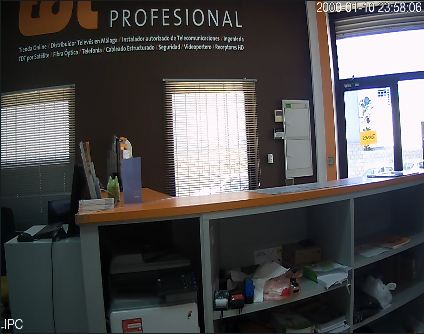
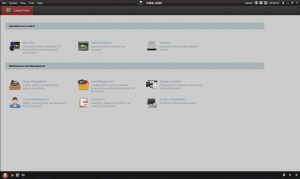
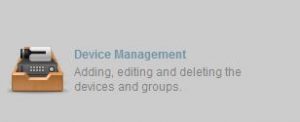
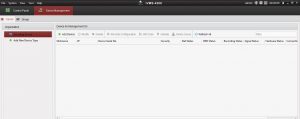
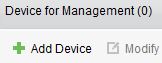
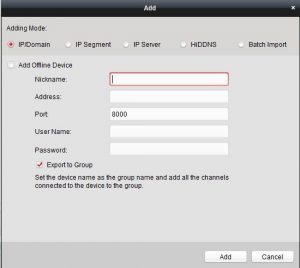
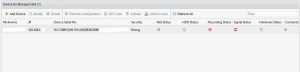
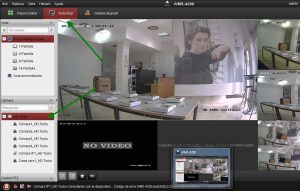
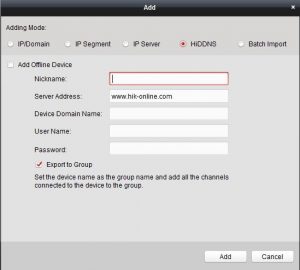
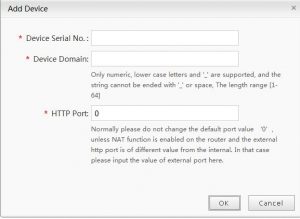
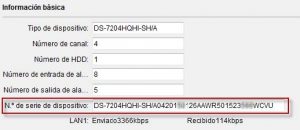
No puedo acceder al DVR mediante un navegador web y me la se, el usuario y la contraseña del dvr, pero al intentar ingresar a al web mediante 192.168.0.xxx en la web me dice contraseña incorrecta porque se debe eso?
Si te dice contraseña incorrecta es porque al contraseña introducida es incorrecta. A veces pasa si tenemos el bloque mayúscula pulsado sin darnos cuenta, u otras causas. Te aseguro que si la contraseña es correcta, no te lanza ese error. Prueba a escribir la contraseña en un bloc de notas a ver si te aparece tal y como la estas escribiendo o aparece un carácter raro que no debería de estar. A veces pasa cuando tienes un teclado de otro idioma, o usas un teclado windows en un mac y cosas así.
Buenas, disculpen mi ignorancia. Pero deseo visualizar la informacion que hay en el disco duro del DVR en mi caso un hikvision. Desearia saber si hay algun programa que realice la interface… de manera que me realice una eploracion de superficie y recupere documentos eliminados, esto para videos borrados. Tambien saber en que formato esta el disco del dvr ya que en la pc me asiste para montarlo como particion dinamica MBR, el cual desconozco, el formato, sea fat32, extFat32, ntfs, ext2, ext3, etc…
Buenos días. Entiendo por su pregunta que el disco duro no está ya montado en el grabador hikvision. En ese caso no sabría decirle como extraer la información. Si estuviese en el grabador lo puedes hacer a través del programa IVMS-4200. Pero estando fuera del grabador, es ya una cuestión informática de extraer información de un disco, y no se como se hace en este caso. Tampoco sé el tipo de formato que le hace el grabador al disco.
Saludos tengo un problema con un dvr que se le atrazo la fecha al año 1970 y cuando quiero atrazar la fecha para ver esos ficheros me deja hasta 2004 existe alñguna forma de ver esa data??? genshop3000@gmail.com
Hola Javier. Desconocemos la solución a su problema. Dejamos su mensaje publicado por si otra persona le puede ayudar. Un saludo.
Buenas tengo todo instalado y en linea con mi red wifi pc y celular. Pero cuando intento ingresar con otro wifi o con 4g desde celular no me permite. Ya resgistre todo las cuentas probe varios tutoriales pero solo puedo ver con mi red wifi no desde otra red
Buenos días. Sigue este tutorial desde el principio aunque hayas ya hecho algunos pasos, y seguro que lo consigues. https://www.youtube.com/watch?v=i1z9dbx23tU
como hago para importar la base de datos de personal al ivms 4200? sirve en formato exel? no puedo copiarla
Buenos días. No llego a entender bien la consulta. ¿Qué quieres hacer exactamente? Danos todos los datos posibles.
HOLA TENGO EL SIGUIENTE PROBLEMA EN MI DVR 7200 TENIA UNA SOLA CUENTA Y FONCIONABA BIEN VEIA LAS CAMARAS CON EL MOVIL LUEGO AGREGUE OTRA CUENTA DE CORREO Y CLAVE QUE HOY YA NO RECUERDO Y SE ME BLOQUEO EL ACCESO A LAS CAMARAS DESDE MI MOVIL QUIERO BORRAR ESA CUENTA QUE AGREGUE PERO NO RECUERDO LA CLAVE COMO PUEDO ACCEDER A EL ADMINISTRADOR DE LAS CUENTAS DE HIKVISION DESDE EL NAVEGADOR SIN USAR EL PROGRAMA IVMS-4200 PARA ELIMINAR ESA CUENTA QUE ME TRAJO PROBLEMAS Y PONER A CERO EL DVR ? GRACIAS .!
Puedes acceder al grabador desde el navegador usando la dirección IP del grabador. Pero no me queda claro en su consulta si agregaste otro usuario al grabador u otro usuario a su cuenta de hikvision, que en tal caso tendrías que acceder a la web hikconnet con el usuario y contraseña con el que se registró y ahí borrar el usuario al que le dió permiso.
Porque direccionas el 8000, 8001 y 8002, si con el 8000 debería bastar? Saludos y gracias.
Esos puertos vienen por defecto en el equipo. No los hemos tocado.
Hola comunidad
He estado trabajando con estas cámaras y no tengo problemas al capturar fotos desde ellas, de hecho, tenemos una aplicación que captura a la vez varias imágenes de varias cámaras y se guarda en una base de datos, sin embargo, no he podido lograr la captura de video; he intentado probando distintas alternativas que hay en la red, pero ninguna funciona, ni con el uso de iframes, Javascript, etc. Las soluciones propuestas son un poco antiguas, cuando en la web se permitían las extensiones de terceros, pero ahora estos elementos son obsoletos y no se pueden usar en los navegadores modernos ¿alguno de los compañeros podría orientarme al respecto o indicarme una fuente donde pueda revisar el asunto?
Les agradezco cualquier comentario que puedan aportarme.
Saludos
Soy un desarrollador de software. Tengo una aplicación de escritorio que captura una imagen de un DVR 16CH – HD1080P y la quiero cambiar a Web. En la aplicación escritorio accedo al DVR utilizando el siguiente esquema: rtsp://usuario:clave@IP:554/h264/canal/main/av_stream.
En el de una etiqueta de mi HTML basico(Solo de prueba) puse la misma ruta que estoy utilizando con el mismo esquema, pero no accede al video.
Ya lo instale y reconoce mi DVR pero no salen las camaras pues me dice que el video esta encriptado, que entre en la pestaña de configuracion de camaras y ponga la clave de encriptado.
Por mas que busco no encuentro esa pestaña. Con el HIK-connect si puedo ver todo bien en el celular.
Me podran ayudar ?
Buenas, eso es porque tienes que poner el valor correcto del código de verificación.
Como puedo ver las cámaras PP ir medio de una hmdi, si no tengo internet
Como van colocados los cables de mi pc a mi dvr hikvison, desde cero ny como se instala y configura a mi modem de totalplay. Gracias
El ordenador lo conectas a la red. El grabador lo conectas a la red. Y a través del navegador o con el programa IVMS-4200 accedes al grabador desde el pc.
No me conecta con datos moviles, solo wifi de casa, es un hikvision viejo, ayudaa
No tienes que conectar nada a tu ordenador Javier. Lo que necesitas conectar a tu DVR es un cable de internet y a tu PC conectarle una cable de internet, ya asi estaran dentro de la misma red y como dice Cristobal con el programa de ivms 4200 puedes visualizar tus camaras. Si necesitas ayuda +52 2385933744